- Muallif Jason Gerald [email protected].
- Public 2023-12-16 11:45.
- Oxirgi o'zgartirilgan 2025-01-23 12:51.
Bu wikiHow sizga Spotify pleylistini YouTube pleylistiga aylantirish, keyin YouTube videolarini MP3 fayllarga yuklash va o'zgartirish orqali Spotify -dan yoqqan musiqani qanday yuklab olishni o'rgatadi. Musiqiy fayllarni to'g'ridan -to'g'ri Spotify -dan olish mumkin emas, shuning uchun siz tarkibni chiqarib olish osonroq bo'lgan xizmatdan foydalanishingiz kerak bo'ladi.
Qadam
4 -qismning 1 -qismi: Pleylistlarni aylantirish uchun Soundiiz -dan foydalanish
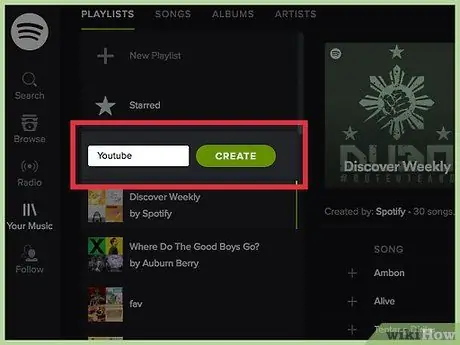
Qadam 1. Spotify -da chiqarib olmoqchi bo'lgan qo'shiqlarni o'z ichiga olgan pleylist yarating
Shuni yodda tutingki, musiqa ijro etilayotganda Internet ovozini qo'lda yozmasdan to'g'ridan -to'g'ri musiqani chiqarib bo'lmaydi. Shuning uchun, musiqani chiqarishning eng oson yo'li - Spotify pleylistini YouTube pleylistiga aylantirish va ro'yxatdan musiqani yuklab olish.
- Spotify veb -saytiga o'ting va hisobingizga kiring.
- Yangi pleylist yarating va uni "YouTube" yoki "Convert" deb nomlang (identifikatsiyalash oson).
- Yangi ijro ro'yxatiga chiqarishni xohlagan barcha musiqalarni qo'shing. Agar qo'shiq YouTubeda bo'lmasa, sizga noma'lum treklarni moslashtirish qiyin bo'lishi mumkin. Biroq, Spotify -dagi musiqalarning ko'pchiligi osongina mos kelishi mumkin.
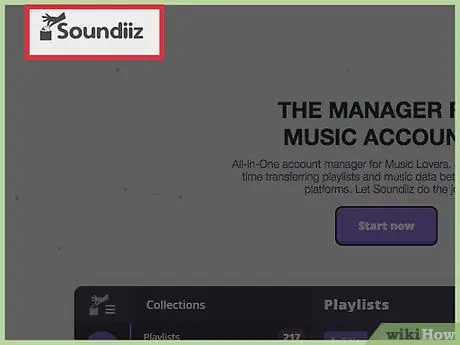
Qadam 2. Soundiiz veb -saytiga tashrif buyuring
Soundiiz - bu ijro ro'yxatlarini bitta musiqiy oqim xizmatidan boshqasiga o'tkazish imkonini beradigan xizmat.
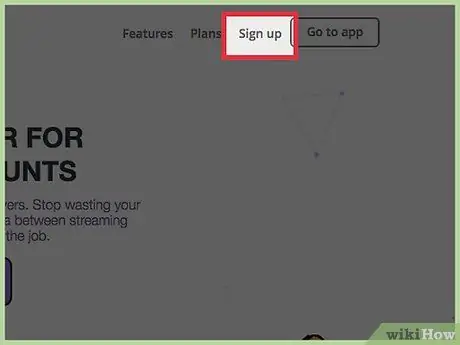
Qadam 3. Ro'yxatdan o'tish tugmasini bosing
Pleylistni konvertatsiya qilish xususiyatidan foydalanish uchun siz bepul hisob yaratishingiz kerak.
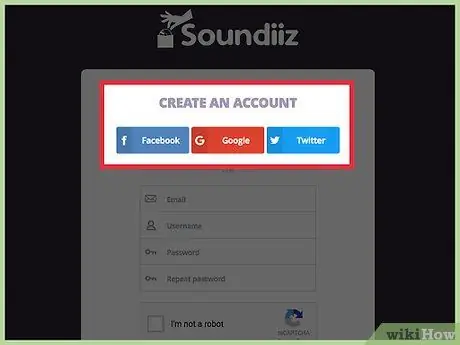
Qadam 4. Hisob qaydnomasini yarating
Hisob qaydnomasini tezda yaratish uchun siz qo'llab -quvvatlanadigan ijtimoiy media xizmatlaridan birini ishlatishingiz yoki elektron pochta manzilini kiritishingiz va standart usuldan foydalanib hisob yaratish uchun parol yaratishingiz mumkin. Bepul hisob yaratish uchun ikkala usuldan ham foydalanish mumkin.
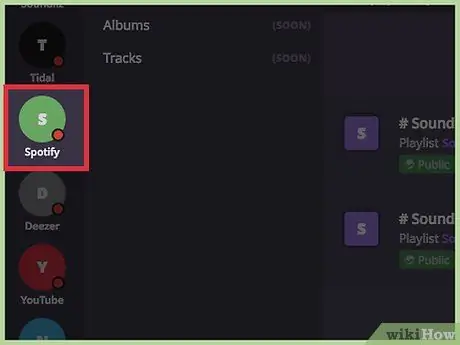
Qadam 5. Soundiiz veb -ilovasidagi Spotify tugmasini bosing
Siz bu menyu tugmachasini ekranning chap tomonida ko'rishingiz mumkin.
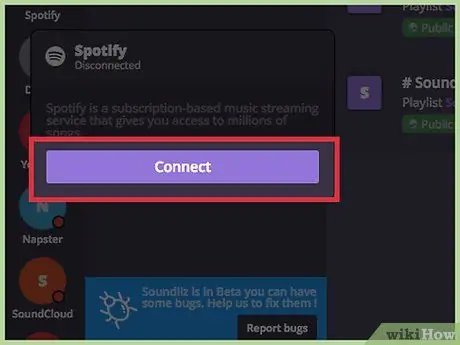
Qadam 6. Bog'lanish -ni bosing
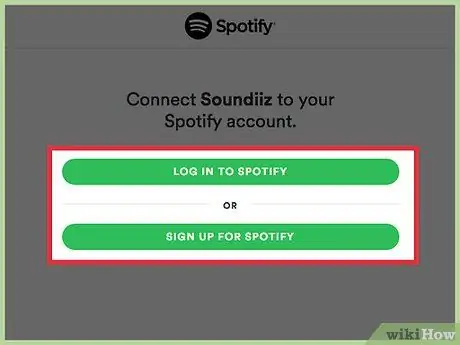
Qadam 7. Spotify hisob qaydnomangizga kirish ma'lumotlarini kiriting
Soundiiz hali ham sizning hisobingizga kirish ma'lumotlarini ko'rmaydi/saqlamaydi.
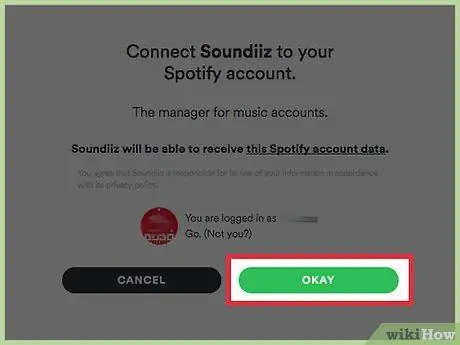
Qadam 8. Tasdiqlash uchun OKAY tugmasini bosing
Spotify hisobi endi Soundiiz bilan bog'langan.
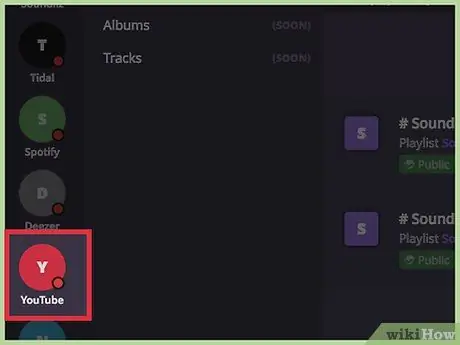
Qadam 9. Soundiiz -dagi YouTube tugmasini bosing
Hisobingizni YouTube -ga ulash orqali Soundiiz YouTube kanalingizga yangi ijro ro'yxatlarini yuborishi mumkin.
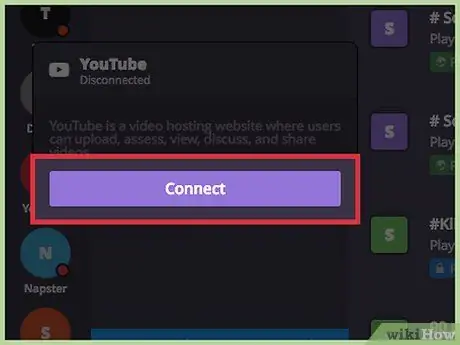
Qadam 10. Ulanish -ni bosing
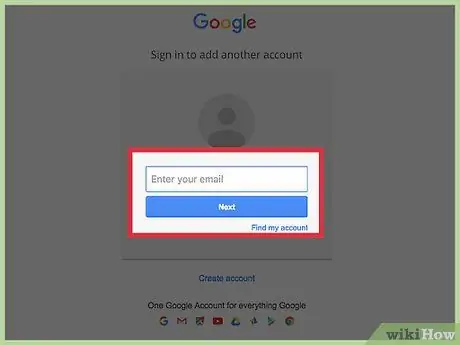
Qadam 11. Tanlang yoki Google hisobiga kiring
Google hisobiga bog'langan YouTube kanali bo'lishi kerak. Ushbu Google hisobi yordamida YouTube -ga kirganingizda, bu kanal avtomatik ravishda yaratiladi.
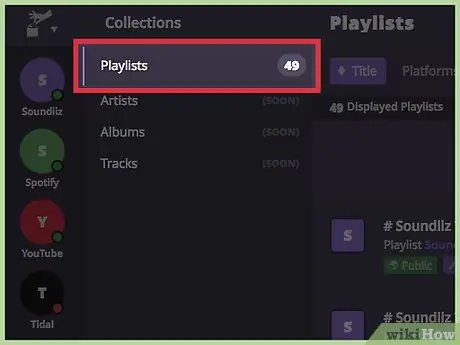
12 -qadam. Spotify -dan pleylistni qidirish
Siz bog'langan hisoblarning barcha ijro ro'yxatlarini Soundiiz saytining asosiy ramkasida/oynasida ko'rishingiz mumkin. O'zgartirmoqchi bo'lgan Spotify pleylistini toping.
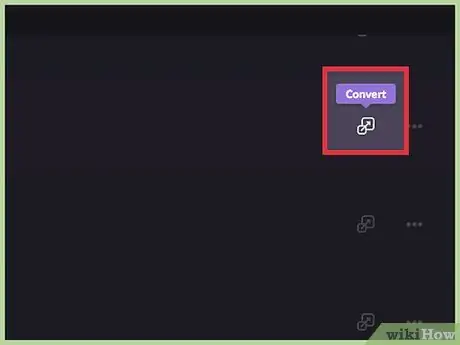
Qadam 13. Pleylist yonidagi aylantirish tugmasini bosing
Siz bu tugmani pleylist nomining o'ng tomonida, "…" tugmasi yonida ko'rasiz. "Konvertatsiya qilish" tugmasi o'qi katta maydonga ishora qiluvchi kichik qutiga o'xshaydi.
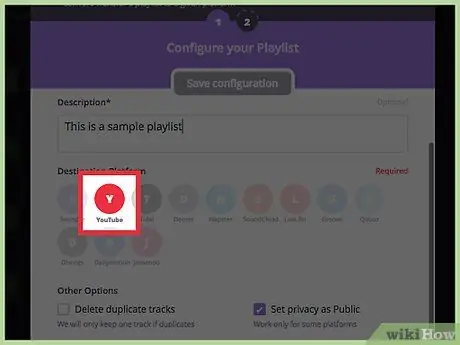
Qadam 14. "Destination Platform" bo'limida YouTube -ni bosing
Bu parametr Soundiiz -ga YouTube -da tegishli treklar bilan yangi pleylist yaratish haqida ko'rsatma beradi.
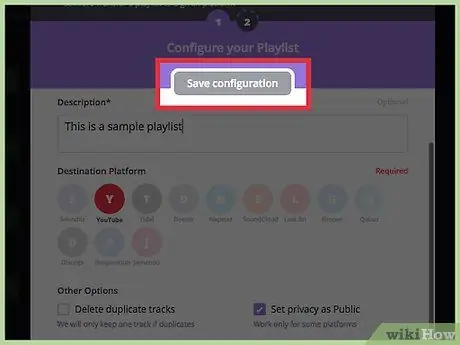
15 -qadam. Konfiguratsiyani saqlash -ni bosing
Shundan so'ng, pleylistdagi treklar ko'rsatiladi.
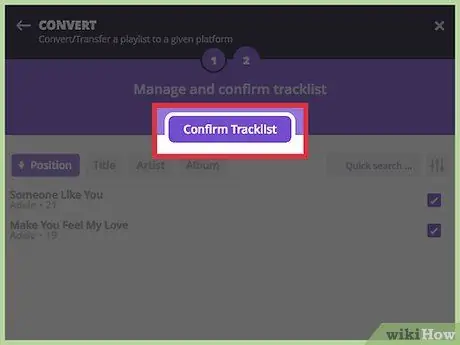
Qadam 16. Barcha treklarga mos kelish uchun Tracklistni tasdiqlash -ni bosing
Siz ro'yxatni aylanib o'tib, moslashtirish jarayoniga qo'shilmasligini xohlaysiz.
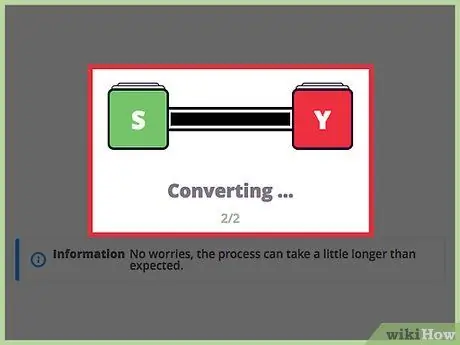
17 -qadam. Soundiiz YouTube -dagi videolar bilan Spotify pleylistini moslashtirishni tugatguncha kuting
Soundiiz mos yozuvlarni qidiradi va har bir yozuvni YouTube -dagi yangi pleylistga qo'shadi. Agar mos kelmaydigan trek bo'lsa, u YouTube pleylistida ko'rinmaydi.
- Kattaroq/uzunroq ijro ro'yxatlarini skanerlash uzoq davom etadi.
- Sizning Spotify pleylistingiz YouTube pleylistiga aylantirilgach, siz YouTube videolarini MP3 fayllariga yuklab olish va aylantirish uchun kerakli dasturlarni o'rnatishga tayyormiz. Biroq, dasturni Windows kompyuteriga o'rnatish jarayoni uni Mac kompyuteriga o'rnatish jarayonidan farq qiladi.
4-qismning 2-qismi: youtube-dl-ni o'rnatish (Windows)
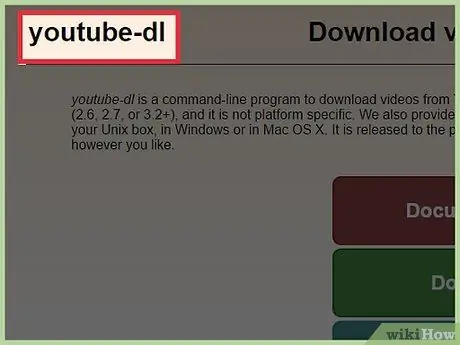
Qadam 1. youtube-dl veb-saytiga tashrif buyuring
youtube-dl-bu ochiq manbali buyruq satri dasturi, u YouTube videolari va pleylistlarini yuklab oladi. Bu eng intuitiv variant emas, lekin uni ishlatish bepul va viruslar, zararli dasturlar yoki boshqa kiruvchi dasturlarni o'z ichiga olmaydi. Bu dastur jamoatchilik tomonidan ishlab chiqilgan va boshqariladi va uzoq davom etmaydi.
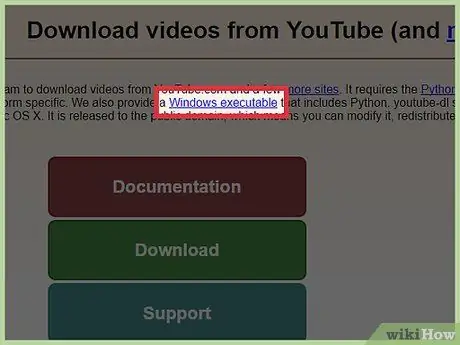
Qadam 2. Windows bajariladigan havolani bosing
Bu havola sahifada ochilgan paragrafda joylashgan. Biroz vaqt o'tgach, youtube-dl.exe fayli kompyuteringizga yuklanadi.
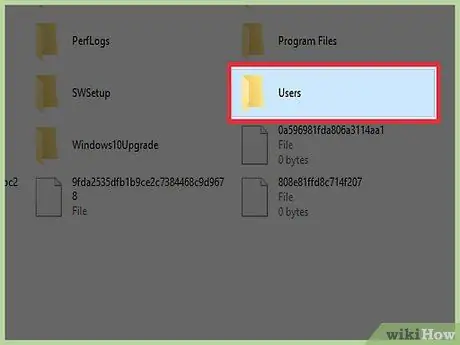
Qadam 3. "Foydalanuvchilar" papkasini oching
Bu papka Windows foydalanuvchi hisobining asosiy/ota -jildidir va "Hujjatlar", "Rasmlar", "Yuklamalar" va boshqa media kataloglar kabi papkalarni o'z ichiga oladi. Bu papkaning asosiy joylashuvi C: / Users / username.
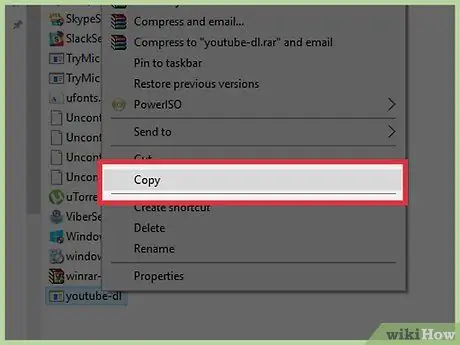
Qadam 4. youtube-dl.exe faylini "Foydalanuvchi" jildiga nusxalash
Shundan so'ng, boshqa katalogni o'zgartirmasdan, dasturni buyruq satridan ishga tushirishingiz mumkin.
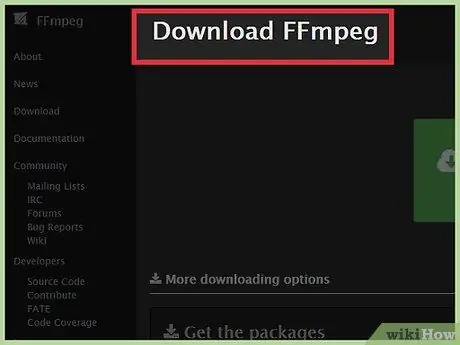
Qadam 5. FFmpeg veb -saytiga tashrif buyuring
Bu youtube-dl-ga yuklangan YouTube videolarini MP3 formatiga o'tkazish imkonini beradigan yana bir ochiq kodli dastur. FFmpeg -ni o'rnatgandan so'ng, uni to'g'ridan -to'g'ri ishlata olmaysiz. YouTube-dl singari, FFmpeg-da zararli dasturlar yoki qo'shimcha dasturlar mavjud emas.
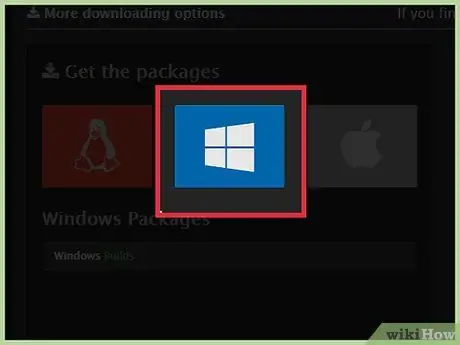
Qadam 6. Windows logotipini bosing
Bu logotip "Yuklab olishning boshqa variantlari" bo'limida.
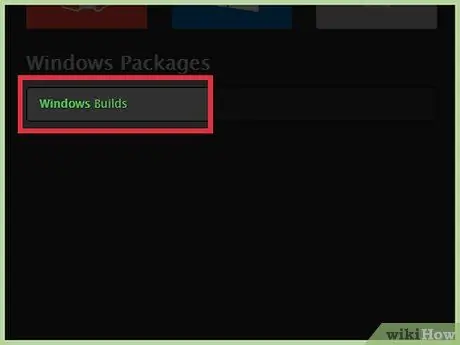
Qadam 7. Windows Builds tugmasini bosing
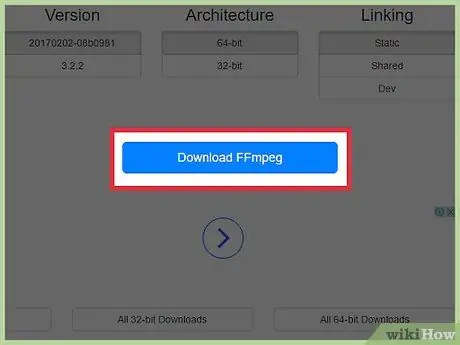
Qadam 8. Download FFmpeg tugmasini bosing
Bu variant ko'pchilik zamonaviy Windows operatsion tizimlarida ishlaydi. Agar siz eski kompyuterdan foydalanayotgan bo'lsangiz, Windows 32 yoki 64 bitli kompyuterda ishlayotganini tekshirishingiz kerak bo'ladi.
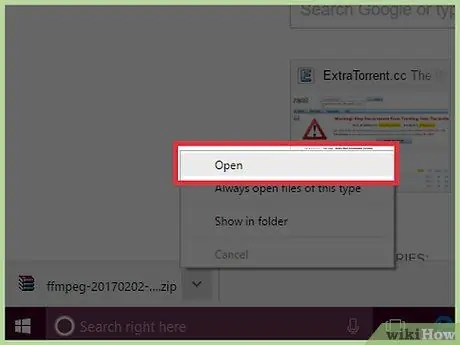
Qadam 9. Yuklab olish tugagandan so'ng ZIP faylini oching
Odatda bu faylni yuklab olish tugagandan so'ng yoki "Yuklamalar" papkasida brauzerning pastki qismida topishingiz mumkin.
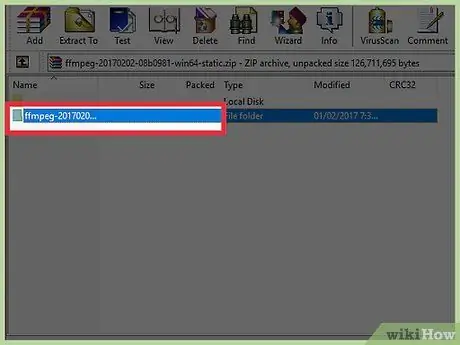
10-qadam. Ffmpeg-### papkasini ikki marta bosing
Jildning to'liq nomi siz yuklagan FFmpeg versiyasiga qarab farq qilishi mumkin.
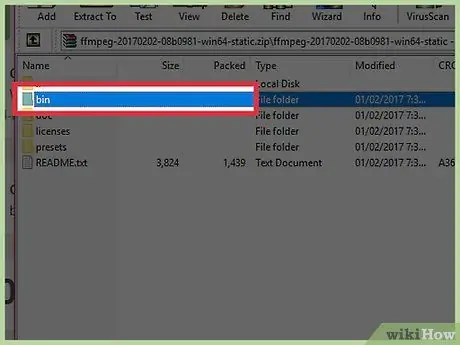
Qadam 11. bin papkani ikki marta bosing
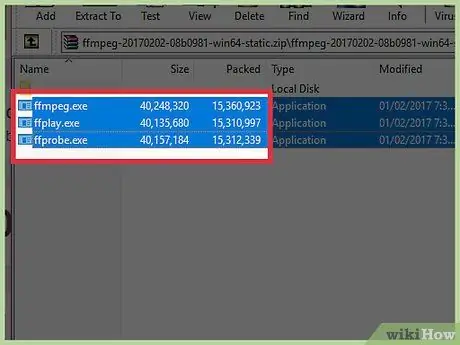
12 -qadam. Uchta EXE faylini tanlang va ularni "Foydalanuvchi" jildiga torting
Keyin fayllar youtube-dl.exe fayli bilan bir xil katalogda bo'ladi.
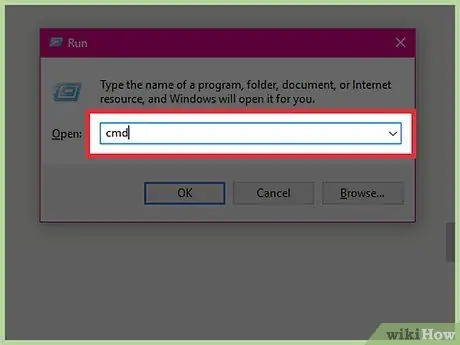
Qadam 13. Win+R tugmalar birikmasini bosing va buyruq satrini ochish uchun cmd kiriting
youtube-dl endi o'rnatildi va buyruq satri orqali ishlatishga tayyor.
4-qismning 3-qismi: youtube-dl-ni o'rnatish (Mac)
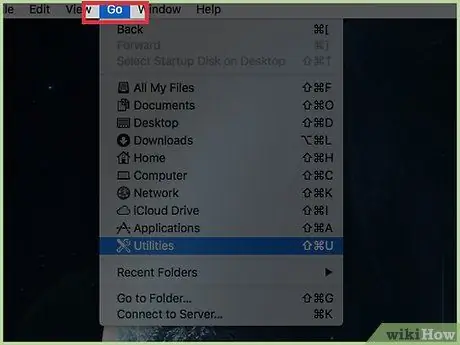
Qadam 1. Ish stolidan "O'tish" menyusini bosing
youtube-dl-bu YouTube videolarini yuklab oladigan buyruq qatori dasturi. Ushbu dastur ochiq manbali va bepul ishlatilishi mumkin. Bundan tashqari, youtube-dl o'z rivojlanishidan hech qanday foyda ko'rmaydigan hamjamiyat tomonidan ishlab chiqilgan. Bu reklama, zararli dastur yoki boshqa maxfiylik buzilishlarini o'z ichiga olmaydigan yuklashning yagona variantidir.
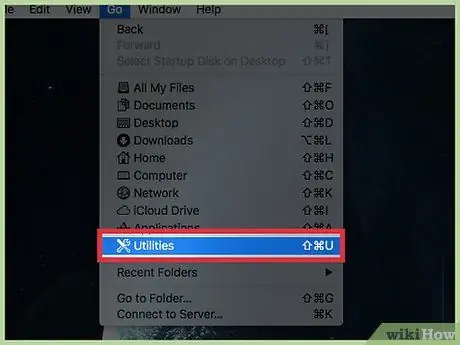
Qadam 2. "Utilities" variantni bosing
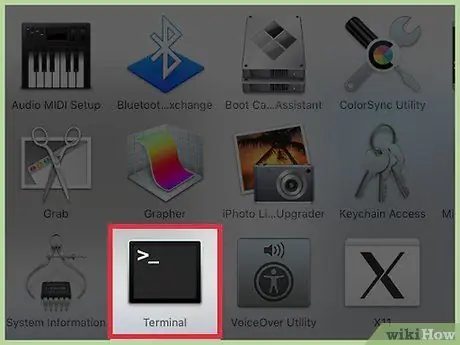
Qadam 3. "Utilities" papkasidan terminalni oching
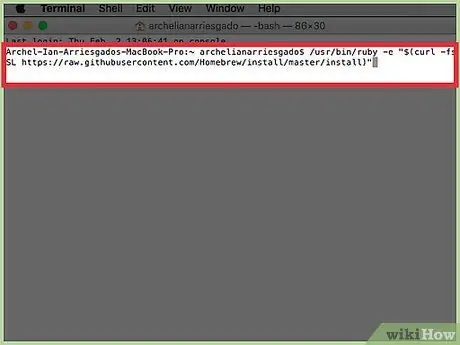
Qadam 4. Homebrew -ni o'rnatish buyrug'ini kiriting
Bu variant-"homebrew" ilovalarini, shu jumladan youtube-dl-ni boshqaradigan/boshqaradigan ochiq kodli paket menejeri.
/Usr/bin/ruby -e "$ (curl -fsSL https://raw.githubusercontent.com/Homebrew/install/master/install)" yozing va Qaytish tugmasini bosing
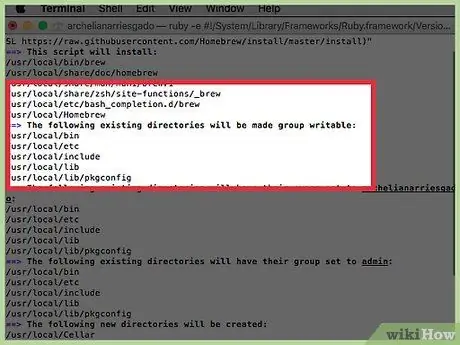
Qadam 5. Agar so'ralsa, foydalanuvchi parolini kiriting
Amaldagi xavfsizlik sozlamalariga qarab, keyingi bosqichga o'tishdan oldin sizdan parolni kiritish talab qilinishi mumkin.
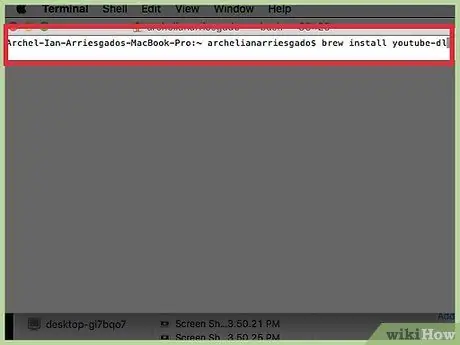
Qadam 6. youtube-dl-ni o'rnatish buyrug'ini kiriting
Homebrew o'rnatilgandan so'ng siz youtube-dl-ni yuklab olish va o'rnatish uchun foydalanishingiz mumkin:
Brew install youtube-dl yozing va Qaytish-ni bosing
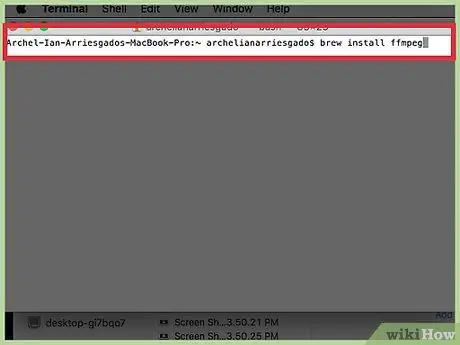
Qadam 7. FFmpegni o'rnatish buyrug'ini kiriting
Bu youtube-dl yuklangan videolarni MP3 formatiga o'tkazish uchun ishlatadigan yana bir ochiq kodli dastur. O'rnatilgandan so'ng, siz YouTube-dl-dan foydalanib, YouTube-ning pleylistlarini terminal oynasidan yuklab olishingiz mumkin.
Brew install ffmpeg yozing va Qaytish tugmasini bosing
4 -qismning 4 -qismi: Pleylistlarni yuklab olish
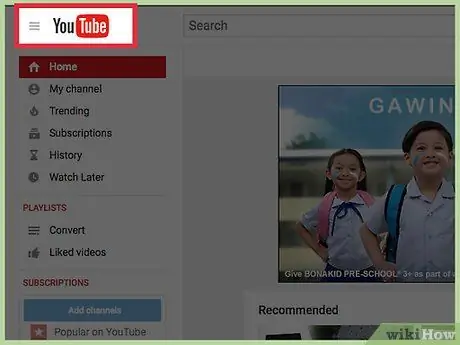
Qadam 1. Brauzerda YouTube -ni oching
Siz youtube-dl orqali yuklamoqchi bo'lgan pleylistning URL manzilini olishingiz/nusxalashingiz kerak.
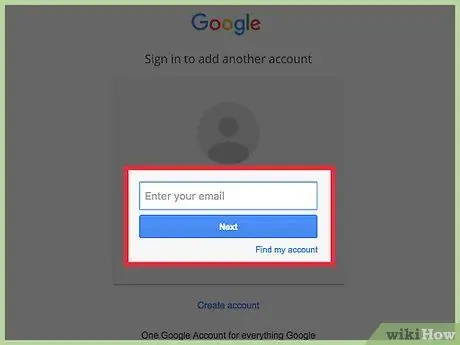
Qadam 2. YouTube hisobingizga kiring
Soundiiz bilan bog'langan hisob bilan bir xil hisobga kirganingizga ishonch hosil qiling.
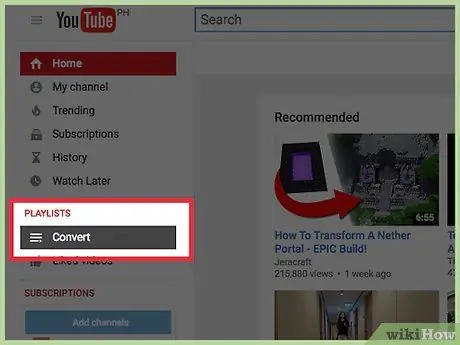
Qadam 3. "Kutubxona" menyusi segmentida kerakli ijro ro'yxatini bosing
Siz bu pleylistni ekranning chap tomonida ko'rishingiz mumkin. Pleylist bosilganda, siz unda saqlangan barcha videolarning ro'yxatini ko'rasiz.
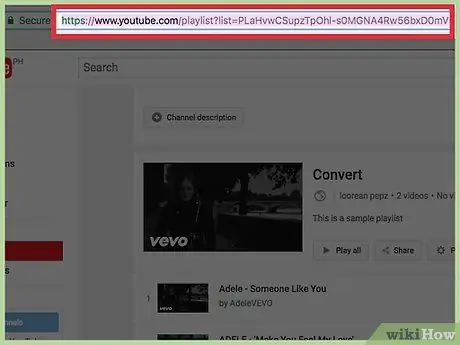
Qadam 4. Pleylist URL manzilini belgilang
Manzil satridagi barcha manzillar belgilanganligiga ishonch hosil qiling.
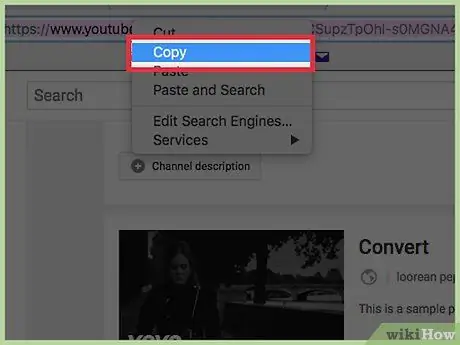
Qadam 5. Belgilangan manzilni nusxalash
Ctrl+C yoki Cmd+C tugmalarini bosing yoki manzilni o'ng tugmasini bosing va "Nusxalash" -ni tanlang.
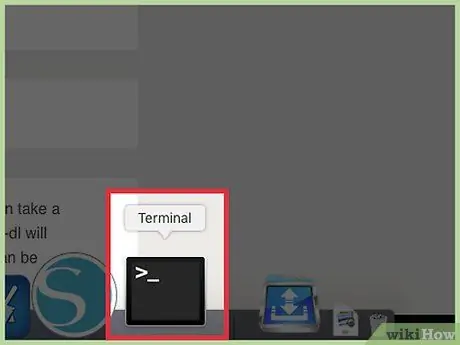
Qadam 6. Buyruqning xohishi yoki terminal oynasiga qayting
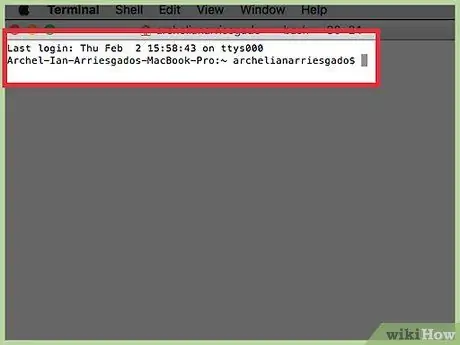
Qadam 7. youtube-dl buyrug'ini kiriting va manzilni joylashtiring
Quyidagi buyruqni kiriting va playlistAddress yozuvini joylashtirish uchun pleylistning URL manzili bilan almashtiring:
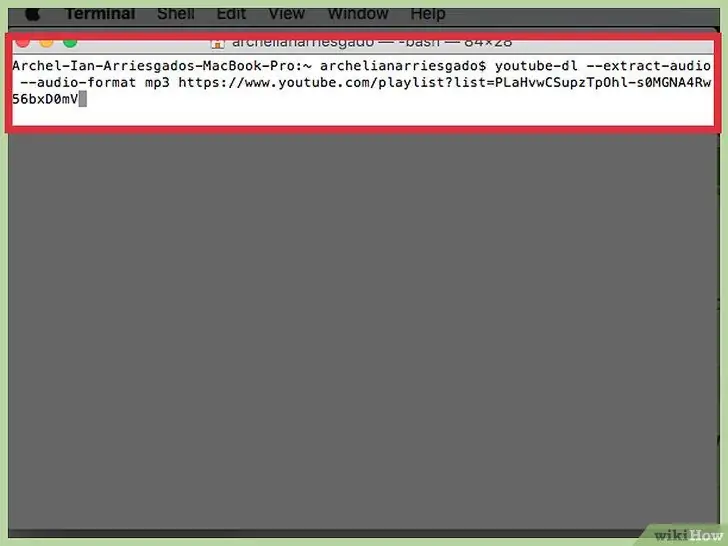
8-qadam. Youtube-dl-ekstrakt-audio-audio formatdagi mp3 ijro ro'yxati Manzil
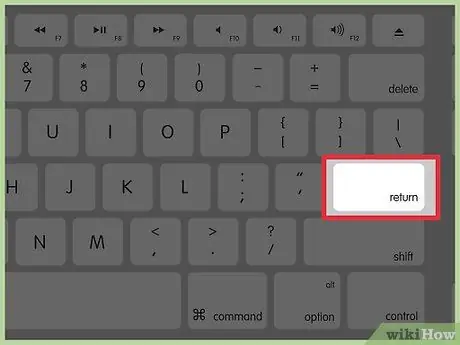
Qadam 9. Enter ni bosing yoki Buyruqni bajarish uchun orqaga qayting.
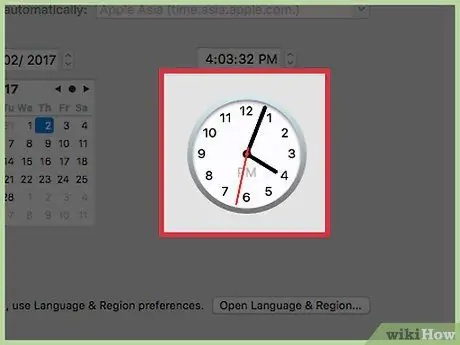
10-qadam. Youtube-dl qo'shiqni yuklab olish va qayta ishlash tugashini kuting
Agar pleylistda ko'plab qo'shiqlar bo'lsa yoki siz Internetga ulanmagan bo'lsangiz, bu jarayon biroz vaqt olishi mumkin. youtube-dl ro'yxatdagi har bir videoni yuklab oladi va audio pleerda ijro etish uchun MP3 formatiga o'tkazadi.
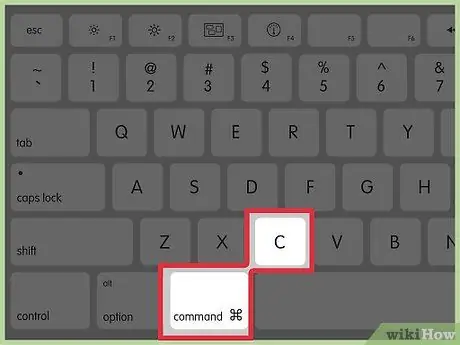
Qadam 11. Siz yuklashni Ctrl+C tugmalar birikmasi yordamida bekor qilishingiz mumkin yoki Cmd+C.

12 -qadam. Yangi yuklangan MP3 faylini toping
Yangi MP3 fayllari "User" papkasida saqlanadi, bu papkada youtube-dl dasturi ham bor. MP3 fayllarini musiqa pleyer kutubxonasiga qo'shish, boshqa qurilmaga ko'chirish yoki disklarga yozish/nusxalash mumkin.






